よくあるご質問
『データ便』のサービスや操作方法について、電話でのお問い合わせはお受けしておりません。
よくある質問をまとめています。問題や疑問が発生した場合はまずQ&Aや推奨環境を確認して解決を試みてください。>>各種操作方法はこちら
- ダウンロード取得期限の過ぎたファイルの復活や、ファイルの削除、間違って転送(送信)した場合の取消や再送などのサービスは行っておりません。
- ファイル名に機種依存文字は使用しないでください。使用すると圧縮ファイルの解凍が正しくできないなどの問題が発生する可能性があります。
ファイル送信
- 100以上のファイルを送りたいのですが、どうしたらよいですか?
フォルダを送るにはどうしたらよいですか?
- アップロード(ダウンロード)に時間がかかります。なんとかならないでしょうか?
- 送信完了画面まで表示されるのにメールが届きません。
- 転送速度はどれくらい出るのでしょうか?
- ファイルのアップロードができません。
- アップロードをキャンセルしたいのですが、可能ですか?
- アップロードをキャンセルした場合のデータはどうなりますか?
- 送信をキャンセルしたいのですが、可能ですか?
- セキュリティ便ってなんですか?
- ダウンロード者の特定は可能ですか?
- 「connection error」となりアップロードができない。
- 通知メールが文字化けしている
100以上のファイルを送りたいのですが、どうしたらよいですか?
フォルダを送るにはどうしたらよいですか?
複数のファイルもしくはフォルダを送信可能です。100ファイル以上になる場合は、 LZH形式やZIP形式に圧縮し、ひとつのファイルにしてからアップロードしてください。
>>送信方法はこちら
アップロード(ダウンロード)に時間がかかります。なんとかならないでしょうか?
恐れ入りますが、時間をおいてアクセスをお願いします。
お客様が快適に利用できるように設備・回線など、環境の見直しを定期的に行っておりますが、お客様のご利用環境やサービス混雑時にはファイルの送受信等に時間を要する場合がございますので何卒ご了承ください。
【混雑する曜日と時間帯】
月曜日:9時〜11時(祝日明け)
金曜日:15時〜18時ごろ(祝日前)
混雑する曜日、時間帯を避けていただくことで快適にサービスを利用することができます。
*土日祝日は快適にご利用可能です。(メンテナンス時を除く)
送信完了画面まで表示されるのにメールが届きません。
ご利用の環境により、ファイル送信完了後に本サービスより発行されるメール(@datadeliver.net)が受信拒否、及び迷惑メールとして取り扱われている可能性があります。
弊社側で解決ができない内容になりますこと、ご了承ください。
なお、データ便ではダウンロードURLを発行し、
お客様のメールソフト等からダウンロードURLを送付する方法をご準備しております。
転送速度はどれくらい出るのでしょうか?
その時々のデータ便の混雑状況やお客様の回線速度など、利用環境応じて異なります。アップロード時に参考速度が表示されます。
アプロード時の表示速度は、アップロード完了までの推定時間に対する 「データ便へのアップロード速度=データ便のサーバへのアップロード(データの書き込み)」の目安(理論値)となります。お客様のインターネット回線速度の実測値とは異なりますので、参考までにご確認をいただけますと幸いです。
ファイルのアップロードができません。
ファイルのアップロードは、ご利用端末や通信環境等々の影響により正常に送信ができない場合があります。データ便推奨の環境であるかご確認ください。
>>推奨環境についてはこちら
また、ページを更新の上、改めてアップロードをお試しください。
【更新方法】
=Windowsのパソコンをご利用のお客様=
データ便を開いた状態で、以下のキーを押してください。
・Shift+Ctrl+R
=Macのパソコンをご利用のお客様=
データ便を開いた状態で、以下のキーを押してください。
・control+R (Safari)
・command+shift+R (Safari以外)
アップロードをキャンセルしたいのですが、可能ですか?
アップロードのキャンセルは可能です。
>>アップロードキャンセル方法はこちら
アップロードをキャンセルした場合のデータはどうなりますか?
アップロードをキャンセルした場合は、自動で削除されます。
送信をキャンセルしたいのですが、可能ですか?
データ便から送信した場合、送信をキャンセルすることはできません。アップロードデータの削除をお願いします。
セキュリティ便ってなんですか?
セキュリティ便はデータ便でよりセキュアにファイルを送受信する機能です。 ファイル受信の際に、受信者の方が「ダウンロード申請」を行い、 送信者の方がダウンロードの許可を行う事でファイルのダウンロードが可能になります。
>>セキュリティ便についての詳細はこちら
ダウンロード者の特定は可能ですか?
ダウンロード者の特定は可能です。
■ダウンロード者の特定方法について
ファイルアップロード完了後、【宛先入力画面へ】を選択し、宛先の設定をお願いします。
>>送信手順についてはこちら
「connection error」となりアップロードができない。
データ便への接続が一時的に不安定となり、 正常にアップロードが完了しなかった可能性がございます。
お手数をおかけいたしますが、時間を置いてから改めてアップロードをお試しください。
通知メールが文字化けしている
文字化けが起こる主な原因といたしましては、以下のことが考えられます。
- インターネットブラウザ(Internet Explorer11等)の文字コードの問題。
- WindowsやMacといったようなOS間で送受信する文字コードの問題。
- 機種依存文字をご利用の場合。
ファイル名やテキストに濁点や半角カタカナ等、機種依存文字を使用することで文字化けする可能性があります。
ファイル受信
- ダウンロードに失敗します。
- ダウンロード回数が「0」になってダウンロードができない。
- 送信者の方によりファイルを削除されてしまったのですが、もう受信することはできないのでしょうか?
- 有効期限内なのに受取URLからファイルボックスへアクセスするとURLが無効などの表示がでてしまう
- InternetExplorerでファイルを受信すると「%83f%81%5b%83%5e%95%d6」のように文字化けを起こします。どうしてでしょうか?
- ファイルのダウンロード時に “現在のセキュリティ設定では、このファイルをダウンロードできません” と表示されます。どうすればよいですか?
- ダウンロードした圧縮ファイルが正しく解凍できません。
- セキュリティ便を使っていて、受信者からの受取申請メールが届きません。
- セキュリティ便で受取申請エラーが出ます。
”既に受取申請を行っています。送信者より承認メールが届きますので、しばらくお待ち下さい。”
どうしたらファイルを受取れるのでしょうか?
- 有効期限切れのファイルは再度ダウンロードできますか?
- ダウンロードしたファイル名が文字化けしている。
- ダウンロードパスワードがわかりません。
- AndroidでZIPファイルが開かない。
- チェックボックスやダウンロードボタンがグレーアウトして選択できない。
- ビジネスプランなのに、ダウンロード時に広告が表示される。
ダウンロードに失敗します。
以下の条件に当てはまる場合、ダウンロードが正常に行えない場合があります。
- ダウンロード有効期限が超過している
- 残ダウンロード回数が0になっている(送信元の方に確認してください)
- 通信が不安定になっている
- 通信制限がかかっている
- ダウンロード端末の空き容量が不足している
- ダウンロードURLに正しく接続できていない
- データ便への接続が制限されている(セキュリティソフトや社内ネットワークなど)
■一括ダウンロードが失敗する場合のお願い
通信状況によって、一括(まとめて)ダウンロードが失敗する場合がございます。
お手数ですが、ダウンロード時にエラーが発生する際はファイル名をクリックし、一つずつダウンロードをお試しください。

データ便推奨のインターネットブラウザでデータ便を利用ください。
Google Chrome
Firefox
*無料で利用可能です。
上記内容を確認の上、ダウンロードに失敗する場合は一度お問い合わせください。
>>お問い合わせはこちら
送信者の方によりファイルを削除されてしまったのですが、もう受信することはできないのでしょうか?
送信者の方がファイルを削除された場合、サーバ上にデータが存在しなくなりますので受信することはできません。恐れ入りますが再送のご依頼をお願いいたします。
有効期限内なのに受取URLからファイルボックスへアクセスするとURLが無効などの表示がでてしまう
ご利用のメーラー(Outlookなど)の設定により受取URLに対し自動改行されている可能性がございます。メーラーの設定を変えて頂くかコピー&ペーストにてブラウザのアドレスバーへ直接入力しアクセスしてみてください。
*メールソフトの操作方法等につきましては、サポートができない内容となります。
お手数ではございますが、メールソフトの提供元までお問い合わせをいただけますと幸いです。
InternetExplorerでファイルを受信すると「%83f%81%5b%83%5e%95%d6」のように文字化けを起こします。どうしてでしょうか?
データ便推奨のインターネットブラウザでデータ便を利用ください。
Google Chrome
Firefox
*無料で利用可能です。
ファイルのダウンロード時に “現在のセキュリティ設定では、このファイルをダウンロードできません” という表示されます。どうすればよいですか?
以下のいずれかの手段にてご対応ください。
- ウェブブラザのセキュリティレベルを低くしてください。
- セキュリティソフトのレベルを変更してください。
- 他のウェブブラウザを利用してください。
Google Chrome
Firefox
*無料で利用可能です。
これらの手順の完了後、ファイルのダウンロードをおこなってください。
なお、ダウンロード後はお客様のご判断にて設定を元にお戻しください。
ダウンロードした圧縮ファイルが正しく解凍できません。
送信されたファイルに機種依存文字が使用されている可能性がございます。
ダウンロードしたファイルのファイル名を変更し再度解凍を試みてください。
それでもうまくいかない場合は、解凍ツールの変更を行うか、メールでやり取りできる小さいファイルで、送信者受信者間で圧縮、解凍が可能かお互いの環境でご確認ください。
セキュリティ便を使っていて、受信者からの受取申請メールが届きません。
大変お手数ですが、受信者の方にメールやお電話にて申請用のメールが届いているかご確認をお願いたします。
セキュリティ便で受取申請エラーが出ます。
”既に受取申請を行っています。送信者より承認メールが届きますので、しばらくお待ち下さい。”
どうしたらファイルを受取れるのでしょうか?
送信者の方にメールやお電話にて「受取の申請が行われたことを通知するメール」が届いているかご確認をお願いします。
送信者の方が「ファイルの受取許可」を行った後、受取用のメールが別途届きます。
有効期限切れのファイルは再度ダウンロードできますか?
有効期限切れのファイルは再度ダウンロードできません。恐れ入りますが、送信者に再送のご依頼をお願いします。
ダウンロードしたファイル名が文字化けしている。
文字化けが起こる主な原因といたしましては、以下のことが考えられます。
- インターネットブラウザ(Internet Explorer11等)の文字コードの問題。
- WindowsやMacといったようなOS間で送受信する文字コードの問題。
- 機種依存文字をご利用の場合。
ファイル名に濁点や(株)、スペース、半角カタカナを使っているケースなど、機種依存文字を使うと文字化けが発生する可能性があります。
以下のいずれかをお試しください。
- ファイル名やフォルダ名は、半角英数字を使用してください。(スペースを入れないでください)
- 圧縮,解凍のアプリ/ソフトを変更してください。
- 一括(まとめて)ダウンロードをせずに個別にダウンロードしてください。
2つ以上のファイルをまとめてダウンロードすると、ZIP形式に圧縮された状態でダウンロードされる仕様になっております。

ダウンロードパスワードがわかりません。
ダウンロードパスワードや、ファイルを開く際のパスワードは、送信者(アップロードユーザ)が設定した内容となります。
セキュリティの観点より、当社でも確認ができない内容となりますので、送信者さまにご確認をお願いします。
AndroidでZIPファイルが開かない。
以下の方法で解凍(展開)が可能です。
- .Android デバイスで、「Files by Google Files Go」 を開きます。
- 画面下部の「見る」アイコン 見る をタップします。
- 解凍する .zip ファイルが格納されているフォルダに移動します。
- zip ファイルを選択します。
- そのファイルの内容を示すポップアップが表示されます。
- [解凍] をタップします。
- 解凍されたファイルのプレビューが表示されます。
解凍後に 「.zip ファイル」を削除する場合は、[ZIP ファイルの削除] チェックボックスをオンにします。
- [完了] をタップします。
- 解凍されたファイルは、元の「.zip 」ファイルと同じフォルダに保存されます。
チェックボックスやダウンロードボタンがグレーアウト(灰色)になり選択できない。
ダウンロードファイル(データ)が削除された場合、選択(ダウンロード)ができない仕様になっております。お手数ですが送信元へご連絡をお願いします。
ダウンロード回数が「0」になってダウンロードができない。
ダウンロード回数は、送信元の方が設定した制限となります。お手数ですが送信元へご連絡をお願いします。
ビジネスプランなのに、ダウンロード時に広告が表示される。
ビジネスプランにログイン後、ダウンロードURLにアクセスすることで、ダウンロード画面上に広告が表示されません。
サービス
利用規約は必ず同意しないといけないでしょうか?
はい。データ便を利用する場合は必ずお読みいただいた上で、同意の上ご利用ください。
英語以外の言語を利用できますか?
英語のみ利用可能です。 世界中でご利用いただけるよう、現在開発を進めています。
海外の知人へ送ることは可能でしょうか?
インターネットを利用したサービスのため、技術的には可能です。 一部の国・地域・ネットワークで制限が設けられている場合もございますので ご了承ください。 送信時に言語を英語指定した場合、受信者向けのメールおよびファイルボックス(ダウンロードページ)が英語で表示されます。 なお、本サービスのサポート対象は言語、習慣の問題から日本のみとさせていただいております。海外へ送付したことによりトラブル等が発生してた場合、弊社は一切の責任を負いかねますのであらかじめご了承ください。
セキュリティ
送り先のメールアドレスを間違えた場合が心配なのですが
データ便では、ファイル送信時にパスワードをかけることができます。間違った相手がファイルボックスにアクセスしてもパスワードを知らなければファイルのダウンロードどころかファイル名さえ知ることが出来ません。(パスワードはデータ便でなく別の手段にてお伝えください) また、セキュリティ便を使えばファイル受取前に受取申請という段階を踏みますので更に安心です。 セキュリティ便についてはこちらを参照ください。
>>セキュリティ便についての詳細はこちら
データ便のセキュリティは?安全に利用できますか?
- 本サービスは第三者による通信の盗み見を防止するため、SSLにより通信を暗号化しております。
- ファイルの受け渡しに利用されるダウンロードURLはパラメータを付与した時限性のURLとなり、ダウンロードURLの推測を困難にしております。
- 本サービスのサーバは厳重に管理されており、弊社スタッフといえど含め責任者以外はサーバ管理エリアへ入れないようになっております。
- 本サービスの特性上、アップロードされたファイルには有効期限が付与され、有効期限切れとなったファイルは自動で削除されます。
- 本サービスはダウンロードパスワードの設定、アップロードファイル削除、セキュリティ便といった機能を備えております。これらの機能を利用する事で、間違ってファイルを送信した場合やダウンロードURLが漏洩した場合も、意図しない第三者によるファイルのダウンロードを防止します。
>>データ便のセキュリティについて
- 当社は一般財団法人日本情報経済社会推進協会よりプライバシーマークを認定されており、お客様の個人情報は厳格に取り扱っております。
ビジネスプランの契約 / 請求 / 解約
- データ便ビジネスプランの契約はどうすればいいですか?
- ビジネスプランはいつでも解約できますか?
- ビジネスプランの契約更新の方法は?
- フリープランに登録しているが、ビジネスプランに変更したい。
- ログインができません。
- ビジネスプランを解約したいです。
- 請求について教えてください。
- 330円プランと550円プランの違いついて教えてください。
- 3Dセキュア2.0(本人認証サービス)について教えてください。
データ便ビジネスプランの契約はどうすればいいですか?
データ便ビジネスプランはこちらよりご契約いただけます。
ビジネスプランはいつでも解約できますか?
いつでもご解約いただけます。また、ご契約期間の縛りなど一切ございません。
ビジネスプランの契約更新の方法は?
ビジネスプランは毎月自動更新となります。毎月の面倒な更新作業は必要ございません。
(ご利用にならない月も自動更新となります。ご契約期間の縛り等はございませんので、ご利用にならない月はご解約をお勧めいたします。)
フリープランに登録しているが、ビジネスプランに変更したい。
「プラン変更」を行うことでビジネスプランをご利用いただけます。マイページの[ビジネスプランに変更]をクリックしてください。必要事項を入力し、進んでいただければビジネプランへ変更可能です。
ログインができません。
ログインパスワードが不明な方はパスワードのリセットをお願いします。
>>パスワードのリセットはこちら
■ソーシャルアカウントで登録した場合
ソーシャルアカウント(Google,facebook,Apple)で登録をした場合は、「ソーシャルアカウントでログインする」よりログインをお願いします。
■ビジネスプランの場合
ご請求が正常に完了しなかった場合は、自動でビジネスプランからフリープランへ変更される仕組みとなっています。
*主にクレジットカードの有効期限切れや、カード紛失による利用停止などがございます。
フリープランにてログイン後、画面中央部の「マイページ」>「ビジネスプランに変更」より再契約できます。
*利用されない月も自動更新となります。ご契約期間の縛り等はございませんので、ご利用にならない月はご解約をお勧めいたします。
上記を確認の上、ログインができない、登録状況がご不明な場合はお手数ですが、以下よりお問い合わせください。
>>お問い合わせフォーム
ビジネスプランを解約したいです。
ビジネスプランにログイン後、「マイページ」>「解約/退会」から解約可能です。
>>解約方法についての詳細はこちら
■解約:ビジネスプランを解約とし、フリープランへと変更となります。
■退会:データ便からご登録情報が完全に削除されます。フリープラン及びビジネスプランを次回ご利用の場合は、再登録が必要となります。
請求について教えてください。
データ便は前払いとなっており、加入日にご登録のクレジットカード会社様へご請求します。次月移行も、加入日にご請求します。
※翌月に同日が存在しない場合には、翌月末日となります。 ご利用明細が届くタイミング及びお引落しはクレジットカード会社様のお支払いサイトにより2~3ヶ月程度後となる場合があります。
>>お支払いについての詳細はこちら
330円プランと550円プランの違いを教えてください。
「受取BOX」機能の有無です。
330円プラン:送信機能のみ
550円プラン:送信機能+「受取BOX」の利用が可能
>>ビジネスプランについての詳細はこちら
3Dセキュア2.0(本人認証サービス)について教えてください。
3Dセキュア2.0 は、インターネットでクレジットカード決済時に追加の本人確認を行うことで、不正利用を防止する本人認証のしくみです。
通常のクレジットカード情報入力に加え、ワンタイムパスワードなどを入力することで、より安全に取引いただけます。
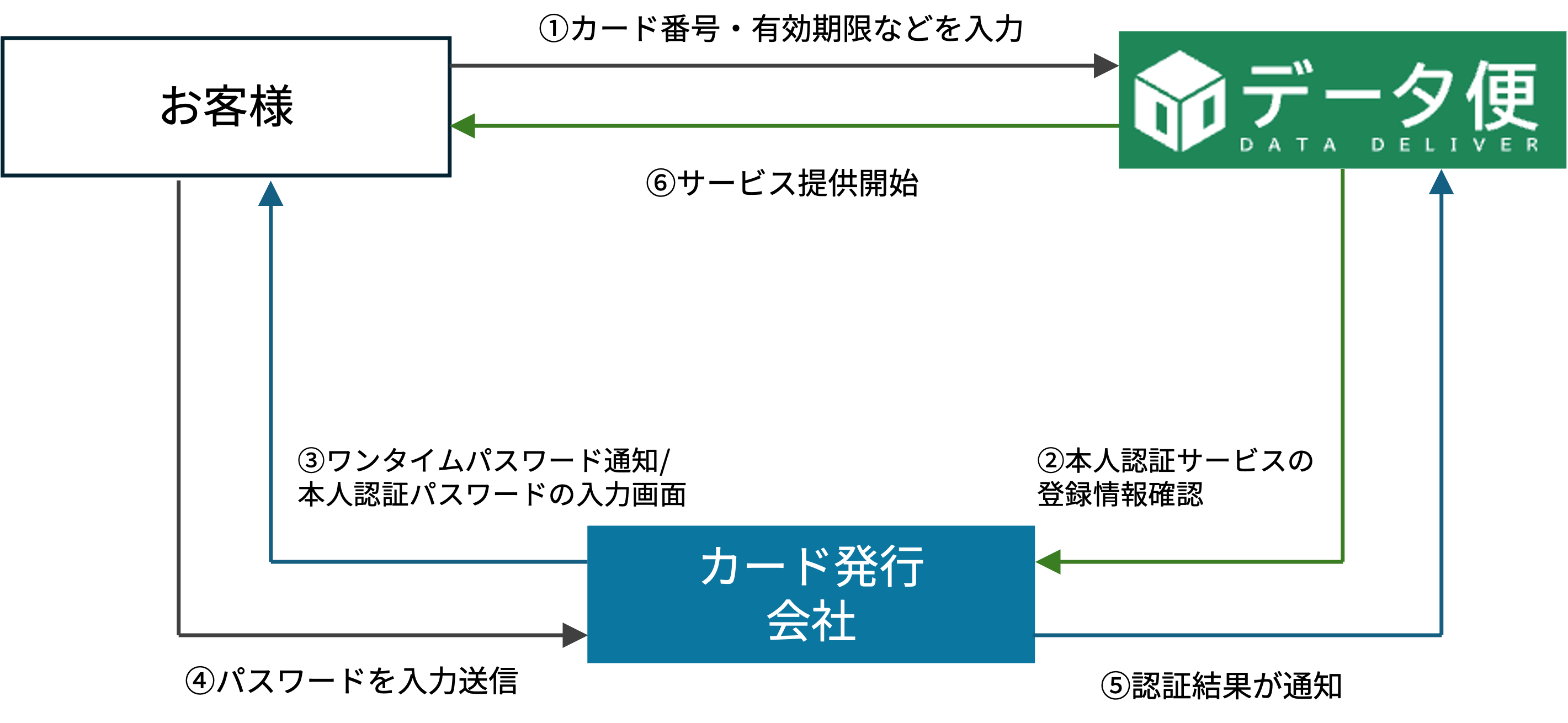
>>>本人認証サービスについて(日本クレジットカード協会 サイト)
◾️本人認証が必要となる場合
新規有料プランご登録時、及びクレジットカード変更時に、ワンタイムパスワードなどの追加認証が必要となります。
※本人確認が不要と判断された場合は、本人認証の入力画面が表示されないことがあります。
※既存のビジネスプランユーザーは、変更の必要はありません。
◾️注意点
・3Dセキュア2.0に非対応のクレジットカードはご利用いただけません。
請求書(お振込み)払いをご検討ください。
・3Dセキュア2.0は、ご利用のカード発行会社のホームページで事前登録が必要な場合があります。
3Dセキュア2.0の登録状況につきましては、ご利用のクレジットカード発行会社のホームページ等でご確認の上、お手続きください。
その他
- 電話で問い合わせできないのでしょうか?
- データ便に広告を掲載することは可能でしょうか?
- 紙面、WEBにリンクや特集を掲載したいのですが?
- 個人情報の取り扱いはどうなっているのでしょうか?
- 複数アカウントを管理する機能はありますか?
電話で問い合わせできないのでしょうか?
大変申し訳ございません。電話での問い合わせは一切行っておりません。お問い合わせは全てメールにてご対応をさせていただいております。
恐れ入りますが、以下お問い合わせフォームよりお問い合わせください。
>>お問い合わせフォーム
データ便に広告を掲載することは可能でしょうか?
広告掲載基準を満たしていればご掲載可能です。詳しくはお問い合わせフォームよりお気軽にご連絡ください。
>>お問い合わせフォーム
紙面、WEBにリンクや特集を掲載したいのですが?
掲載前にご一報いただければ幸いです。また取材を必要とする場合は事前にフォームより連絡先を明記の上ご連絡ください。担当者より折り返し連絡いたします。
>>お問い合わせフォーム
個人情報の取り扱いはどうなっているのでしょうか?
詳しくは< プライバシーポリシー >をご参照ください。
複数アカウントを管理する機能はありますか?
データ便はアカウント毎の個別管理となります。
複数アカウントを効率的に一元管理したい場合は、内部統制に対応したデータProをご検討ください。
『データ便』のサービスや操作方法について、電話でのお問い合わせはお受けしておりません。
よくある質問をまとめています。問題や疑問が発生した場合はまずQ&Aや推奨環境を確認して解決を試みてください。>>各種操作方法はこちら
- ダウンロード取得期限の過ぎたファイルの復活や、ファイルの削除、間違って転送(送信)した場合の取消や再送などのサービスは行っておりません。
- ファイル名に機種依存文字は使用しないでください。使用すると圧縮ファイルの解凍が正しくできないなどの問題が発生する可能性があります。
ファイル送信
- 100以上のファイルを送りたいのですが、どうしたらよいですか?
フォルダを送るにはどうしたらよいですか? - アップロード(ダウンロード)に時間がかかります。なんとかならないでしょうか?
- 送信完了画面まで表示されるのにメールが届きません。
- 転送速度はどれくらい出るのでしょうか?
- ファイルのアップロードができません。
- アップロードをキャンセルしたいのですが、可能ですか?
- アップロードをキャンセルした場合のデータはどうなりますか?
- 送信をキャンセルしたいのですが、可能ですか?
- セキュリティ便ってなんですか?
- ダウンロード者の特定は可能ですか?
- 「connection error」となりアップロードができない。
- 通知メールが文字化けしている
100以上のファイルを送りたいのですが、どうしたらよいですか?
フォルダを送るにはどうしたらよいですか?
複数のファイルもしくはフォルダを送信可能です。100ファイル以上になる場合は、 LZH形式やZIP形式に圧縮し、ひとつのファイルにしてからアップロードしてください。
>>送信方法はこちら
アップロード(ダウンロード)に時間がかかります。なんとかならないでしょうか?
恐れ入りますが、時間をおいてアクセスをお願いします。
お客様が快適に利用できるように設備・回線など、環境の見直しを定期的に行っておりますが、お客様のご利用環境やサービス混雑時にはファイルの送受信等に時間を要する場合がございますので何卒ご了承ください。
【混雑する曜日と時間帯】
月曜日:9時〜11時(祝日明け)
金曜日:15時〜18時ごろ(祝日前)
混雑する曜日、時間帯を避けていただくことで快適にサービスを利用することができます。
*土日祝日は快適にご利用可能です。(メンテナンス時を除く)
送信完了画面まで表示されるのにメールが届きません。
ご利用の環境により、ファイル送信完了後に本サービスより発行されるメール(@datadeliver.net)が受信拒否、及び迷惑メールとして取り扱われている可能性があります。
弊社側で解決ができない内容になりますこと、ご了承ください。
なお、データ便ではダウンロードURLを発行し、
お客様のメールソフト等からダウンロードURLを送付する方法をご準備しております。
転送速度はどれくらい出るのでしょうか?
その時々のデータ便の混雑状況やお客様の回線速度など、利用環境応じて異なります。アップロード時に参考速度が表示されます。
アプロード時の表示速度は、アップロード完了までの推定時間に対する 「データ便へのアップロード速度=データ便のサーバへのアップロード(データの書き込み)」の目安(理論値)となります。お客様のインターネット回線速度の実測値とは異なりますので、参考までにご確認をいただけますと幸いです。
ファイルのアップロードができません。
ファイルのアップロードは、ご利用端末や通信環境等々の影響により正常に送信ができない場合があります。データ便推奨の環境であるかご確認ください。
>>推奨環境についてはこちら
また、ページを更新の上、改めてアップロードをお試しください。
【更新方法】
=Windowsのパソコンをご利用のお客様=
データ便を開いた状態で、以下のキーを押してください。
・Shift+Ctrl+R
=Macのパソコンをご利用のお客様=
データ便を開いた状態で、以下のキーを押してください。
・control+R (Safari)
・command+shift+R (Safari以外)
アップロードをキャンセルしたいのですが、可能ですか?
アップロードのキャンセルは可能です。
>>アップロードキャンセル方法はこちら
アップロードをキャンセルした場合のデータはどうなりますか?
アップロードをキャンセルした場合は、自動で削除されます。
送信をキャンセルしたいのですが、可能ですか?
データ便から送信した場合、送信をキャンセルすることはできません。アップロードデータの削除をお願いします。
セキュリティ便ってなんですか?
セキュリティ便はデータ便でよりセキュアにファイルを送受信する機能です。 ファイル受信の際に、受信者の方が「ダウンロード申請」を行い、 送信者の方がダウンロードの許可を行う事でファイルのダウンロードが可能になります。
>>セキュリティ便についての詳細はこちら
ダウンロード者の特定は可能ですか?
ダウンロード者の特定は可能です。
■ダウンロード者の特定方法について
ファイルアップロード完了後、【宛先入力画面へ】を選択し、宛先の設定をお願いします。
>>送信手順についてはこちら
「connection error」となりアップロードができない。
データ便への接続が一時的に不安定となり、 正常にアップロードが完了しなかった可能性がございます。
お手数をおかけいたしますが、時間を置いてから改めてアップロードをお試しください。
通知メールが文字化けしている
文字化けが起こる主な原因といたしましては、以下のことが考えられます。
- インターネットブラウザ(Internet Explorer11等)の文字コードの問題。
- WindowsやMacといったようなOS間で送受信する文字コードの問題。
- 機種依存文字をご利用の場合。
ファイル名やテキストに濁点や半角カタカナ等、機種依存文字を使用することで文字化けする可能性があります。
ファイル受信
- ダウンロードに失敗します。
- ダウンロード回数が「0」になってダウンロードができない。
- 送信者の方によりファイルを削除されてしまったのですが、もう受信することはできないのでしょうか?
- 有効期限内なのに受取URLからファイルボックスへアクセスするとURLが無効などの表示がでてしまう
- InternetExplorerでファイルを受信すると「%83f%81%5b%83%5e%95%d6」のように文字化けを起こします。どうしてでしょうか?
- ファイルのダウンロード時に “現在のセキュリティ設定では、このファイルをダウンロードできません” と表示されます。どうすればよいですか?
- ダウンロードした圧縮ファイルが正しく解凍できません。
- セキュリティ便を使っていて、受信者からの受取申請メールが届きません。
- セキュリティ便で受取申請エラーが出ます。
”既に受取申請を行っています。送信者より承認メールが届きますので、しばらくお待ち下さい。”
どうしたらファイルを受取れるのでしょうか? - 有効期限切れのファイルは再度ダウンロードできますか?
- ダウンロードしたファイル名が文字化けしている。
- ダウンロードパスワードがわかりません。
- AndroidでZIPファイルが開かない。
- チェックボックスやダウンロードボタンがグレーアウトして選択できない。
- ビジネスプランなのに、ダウンロード時に広告が表示される。
ダウンロードに失敗します。
以下の条件に当てはまる場合、ダウンロードが正常に行えない場合があります。
- ダウンロード有効期限が超過している
- 残ダウンロード回数が0になっている(送信元の方に確認してください)
- 通信が不安定になっている
- 通信制限がかかっている
- ダウンロード端末の空き容量が不足している
- ダウンロードURLに正しく接続できていない
- データ便への接続が制限されている(セキュリティソフトや社内ネットワークなど)
■一括ダウンロードが失敗する場合のお願い
通信状況によって、一括(まとめて)ダウンロードが失敗する場合がございます。
お手数ですが、ダウンロード時にエラーが発生する際はファイル名をクリックし、一つずつダウンロードをお試しください。
データ便推奨のインターネットブラウザでデータ便を利用ください。
Google Chrome
Firefox
上記内容を確認の上、ダウンロードに失敗する場合は一度お問い合わせください
>>お問い合わせはこちら
送信者の方によりファイルを削除されてしまったのですが、もう受信することはできないのでしょうか?
送信者の方がファイルを削除された場合、サーバ上にデータが存在しなくなりますので受信することはできません。恐れ入りますが再送のご依頼をお願いいたします。
有効期限内なのに受取URLからファイルボックスへアクセスするとURLが無効などの表示がでてしまう
ご利用のメーラー(Outlookなど)の設定により受取URLに対し自動改行されている可能性がございます。メーラーの設定を変えて頂くかコピー&ペーストにてブラウザのアドレスバーへ直接入力しアクセスしてみてください。
*メールソフトの操作方法等につきましては、サポートができない内容となります。
お手数ではございますが、メールソフトの提供元までお問い合わせをいただけますと幸いです。
InternetExplorerでファイルを受信すると「%83f%81%5b%83%5e%95%d6」のように文字化けを起こします。どうしてでしょうか?
データ便推奨のインターネットブラウザでデータ便を利用ください。
Google Chrome
Firefox
*無料で利用可能です。
ファイルのダウンロード時に “現在のセキュリティ設定では、このファイルをダウンロードできません” という表示されます。どうすればよいですか?
以下のいずれかの手段にてご対応ください。
- ウェブブラザのセキュリティレベルを低くしてください。
- セキュリティソフトのレベルを変更してください。
- 他のウェブブラウザを利用してください。
Google Chrome
Firefox
*無料で利用可能です。
これらの手順の完了後、ファイルのダウンロードをおこなってください。
なお、ダウンロード後はお客様のご判断にて設定を元にお戻しください。
ダウンロードした圧縮ファイルが正しく解凍できません。
送信されたファイルに機種依存文字が使用されている可能性がございます。
ダウンロードしたファイルのファイル名を変更し再度解凍を試みてください。
それでもうまくいかない場合は、解凍ツールの変更を行うか、メールでやり取りできる小さいファイルで、送信者受信者間で圧縮、解凍が可能かお互いの環境でご確認ください。
セキュリティ便を使っていて、受信者からの受取申請メールが届きません。
大変お手数ですが、受信者の方にメールやお電話にて申請用のメールが届いているかご確認をお願いたします。
セキュリティ便で受取申請エラーが出ます。
”既に受取申請を行っています。送信者より承認メールが届きますので、しばらくお待ち下さい。”
どうしたらファイルを受取れるのでしょうか?
送信者の方にメールやお電話にて「受取の申請が行われたことを通知するメール」が届いているかご確認をお願いします。
送信者の方が「ファイルの受取許可」を行った後、受取用のメールが別途届きます。
有効期限切れのファイルは再度ダウンロードできますか?
有効期限切れのファイルは再度ダウンロードできません。恐れ入りますが、送信者に再送のご依頼をお願いします。
ダウンロードしたファイル名が文字化けしている。
文字化けが起こる主な原因といたしましては、以下のことが考えられます。
- インターネットブラウザ(Internet Explorer11等)の文字コードの問題。
- WindowsやMacといったようなOS間で送受信する文字コードの問題。
- 機種依存文字をご利用の場合。
ファイル名に濁点や(株)、スペース、半角カタカナを使っているケースなど、機種依存文字を使うと文字化けが発生する可能性があります。
以下のいずれかをお試しください。
- ファイル名やフォルダ名は、半角英数字を使用してください。(スペースを入れないでください)
- 圧縮,解凍のアプリ/ソフトを変更してください。
- 一括(まとめて)ダウンロードをせずに個別にダウンロードしてください。
2つ以上のファイルをまとめてダウンロードすると、ZIP形式に圧縮された状態でダウンロードされる仕様になっております。
ダウンロードパスワードがわかりません。
ダウンロードパスワードや、ファイルを開く際のパスワードは、送信者(アップロードユーザ)が設定した内容となります。
セキュリティの観点より、当社でも確認ができない内容となりますので、送信者さまにご確認をお願いします。
AndroidでZIPファイルが開かない。
以下の方法で解凍(展開)が可能です。
- .Android デバイスで、「Files by Google Files Go」 を開きます。
- 画面下部の「見る」アイコン 見る をタップします。
- 解凍する .zip ファイルが格納されているフォルダに移動します。
- zip ファイルを選択します。
- そのファイルの内容を示すポップアップが表示されます。
- [解凍] をタップします。
- 解凍されたファイルのプレビューが表示されます。
解凍後に 「.zip ファイル」を削除する場合は、[ZIP ファイルの削除] チェックボックスをオンにします。 - [完了] をタップします。
- 解凍されたファイルは、元の「.zip 」ファイルと同じフォルダに保存されます。
チェックボックスやダウンロードボタンがグレーアウト(灰色)になり選択できない。
ダウンロードファイル(データ)が削除された場合、選択(ダウンロード)ができない仕様になっております。お手数ですが送信元へご連絡をお願いします。
ダウンロード回数が「0」になってダウンロードができない。
ダウンロード回数は、送信元の方が設定した制限となります。お手数ですが送信元へご連絡をお願いします。
ビジネスプランなのに、ダウンロード時に広告が表示される。
ビジネスプランにログイン後、ダウンロードURLにアクセスすることで、ダウンロード画面上に広告が表示されません。
サービス
利用規約は必ず同意しないといけないでしょうか?
はい。データ便を利用する場合は必ずお読みいただいた上で、同意の上ご利用ください。
英語以外の言語を利用できますか?
英語のみ利用可能です。 世界中でご利用いただけるよう、現在開発を進めています。
海外の知人へ送ることは可能でしょうか?
インターネットを利用したサービスのため、技術的には可能です。 一部の国・地域・ネットワークで制限が設けられている場合もございますので ご了承ください。 送信時に言語を英語指定した場合、受信者向けのメールおよびファイルボックス(ダウンロードページ)が英語で表示されます。 なお、本サービスのサポート対象は言語、習慣の問題から日本のみとさせていただいております。海外へ送付したことによりトラブル等が発生してた場合、弊社は一切の責任を負いかねますのであらかじめご了承ください。
セキュリティ
送り先のメールアドレスを間違えた場合が心配なのですが
データ便では、ファイル送信時にパスワードをかけることができます。間違った相手がファイルボックスにアクセスしてもパスワードを知らなければファイルのダウンロードどころかファイル名さえ知ることが出来ません。(パスワードはデータ便でなく別の手段にてお伝えください) また、セキュリティ便を使えばファイル受取前に受取申請という段階を踏みますので更に安心です。 セキュリティ便についてはこちらを参照ください。
>>セキュリティ便についての詳細はこちら
データ便のセキュリティは?安全に利用できますか?
- 本サービスは第三者による通信の盗み見を防止するため、SSLにより通信を暗号化しております。
- ファイルの受け渡しに利用されるダウンロードURLはパラメータを付与した時限性のURLとなり、ダウンロードURLの推測を困難にしております。
- 本サービスのサーバは厳重に管理されており、弊社スタッフといえど含め責任者以外はサーバ管理エリアへ入れないようになっております。
- 本サービスの特性上、アップロードされたファイルには有効期限が付与され、有効期限切れとなったファイルは自動で削除されます。
- 本サービスはダウンロードパスワードの設定、アップロードファイル削除、セキュリティ便といった機能を備えております。これらの機能を利用する事で、間違ってファイルを送信した場合やダウンロードURLが漏洩した場合も、意図しない第三者によるファイルのダウンロードを防止します。
>>データ便のセキュリティについて - 当社は一般財団法人日本情報経済社会推進協会よりプライバシーマークを認定されており、お客様の個人情報は厳格に取り扱っております。
ビジネスプランの契約 / 請求 / 解約
- データ便ビジネスプランの契約はどうすればいいですか?
- ビジネスプランはいつでも解約できますか?
- ビジネスプランの契約更新の方法は?
- フリープランに登録しているが、ビジネスプランに変更したい。
- ログインができません。
- ビジネスプランを解約したいです。
- 請求について教えてください。
- 330円プランと550円プランの違いついて教えてください。
- 3Dセキュア2.0(本人認証サービス)について教えてください。
データ便ビジネスプランの契約はどうすればいいですか?
データ便ビジネスプランはこちらよりご契約いただけます。
ビジネスプランはいつでも解約できますか?
いつでもご解約いただけます。また、ご契約期間の縛りなど一切ございません。
ビジネスプランの契約更新の方法は?
ビジネスプランは毎月自動更新となります。毎月の面倒な更新作業は必要ございません。
(ご利用にならない月も自動更新となります。ご契約期間の縛り等はございませんので、ご利用にならない月はご解約をお勧めいたします。)
フリープランに登録しているが、ビジネスプランに変更したい。
「プラン変更」を行うことでビジネスプランをご利用いただけます。マイページの[ビジネスプランに変更]をクリックしてください。必要事項を入力し、進んでいただければビジネプランへ変更可能です。
ログインができません。
ログインパスワードが不明な方はパスワードのリセットをお願いします。
>>パスワードのリセットはこちら
■ソーシャルアカウントで登録した場合
ソーシャルアカウント(Google,facebook,Apple)で登録をした場合は、「ソーシャルアカウントでログインする」よりログインをお願いします。
■ビジネスプランの場合
ご請求が正常に完了しなかった場合は、自動でビジネスプランからフリープランへ変更される仕組みとなっています。
*主にクレジットカードの有効期限切れや、カード紛失による利用停止などがございます。
フリープランにてログイン後、画面中央部の「マイページ」>「ビジネスプランに変更」より再契約できます。
*利用されない月も自動更新となります。ご契約期間の縛り等はございませんので、ご利用にならない月はご解約をお勧めいたします。
上記を確認の上、ログインができない、登録状況がご不明な場合はお手数ですが、以下よりお問い合わせください。
>>お問い合わせフォーム
ビジネスプランを解約したいです。
ビジネスプランにログイン後、「マイページ」>「解約/退会」から解約可能です。
>>解約方法についての詳細はこちら
■解約:ビジネスプランを解約とし、フリープランへと変更となります。
■退会:データ便からご登録情報が完全に削除されます。フリープラン及びビジネスプランを次回ご利用の場合は、再登録が必要となります。
請求について教えてください。
データ便は前払いとなっており、加入日にご登録のクレジットカード会社様へご請求します。次月移行も、加入日にご請求します。
※翌月に同日が存在しない場合には、翌月末日となります。 ご利用明細が届くタイミング及びお引落しはクレジットカード会社様のお支払いサイトにより2~3ヶ月程度後となる場合があります。
>>お支払いについての詳細はこちら
330円プランと550円プランの違いを教えてください。
「受取BOX」機能の有無です。
330円プラン:送信機能のみ
550円プラン:送信機能+「受取BOX」の利用が可能
>>ビジネスプランについての詳細はこちら
3Dセキュア2.0(本人認証サービス)について教えてください。
3Dセキュア2.0 は、インターネットでクレジットカード決済時に追加の本人確認を行うことで、不正利用を防止する本人認証のしくみです。
通常のクレジットカード情報入力に加え、ワンタイムパスワードなどを入力することで、より安全に取引いただけます。
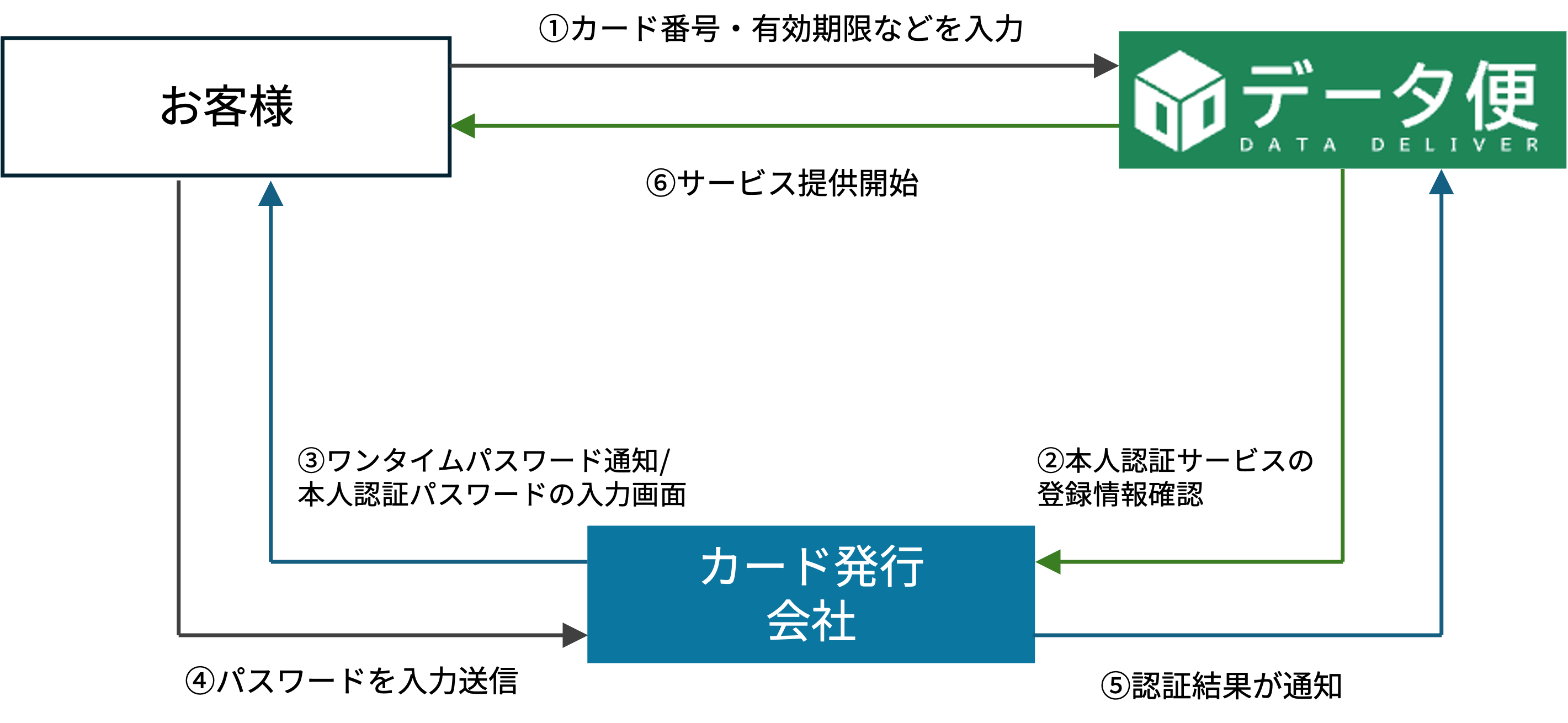
>>>本人認証サービスについて(日本クレジットカード協会 サイト)
◾️本人認証が必要となる場合
新規有料プランご登録時、及びクレジットカード変更時に、ワンタイムパスワードなどの追加認証が必要となります。
※本人確認が不要と判断された場合は、本人認証の入力画面が表示されないことがあります。
※既存のビジネスプランユーザーは、変更の必要はありません。
◾️注意点
・3Dセキュア2.0に非対応のクレジットカードはご利用いただけません。
請求書(お振込み)払いをご検討ください。
・3Dセキュア2.0は、ご利用のカード発行会社のホームページで事前登録が必要な場合があります。
3Dセキュア2.0の登録状況につきましては、ご利用のクレジットカード発行会社のホームページ等でご確認の上、お手続きください。
その他
- 電話で問い合わせできないのでしょうか?
- データ便に広告を掲載することは可能でしょうか?
- 紙面、WEBにリンクや特集を掲載したいのですが?
- 個人情報の取り扱いはどうなっているのでしょうか?
- 複数アカウントを管理する機能はありますか?
電話で問い合わせできないのでしょうか?
大変申し訳ございません。電話での問い合わせは一切行っておりません。お問い合わせは全てメールにてご対応をさせていただいております。
恐れ入りますが、以下お問い合わせフォームよりお問い合わせください。
>>お問い合わせフォーム
データ便に広告を掲載することは可能でしょうか?
広告掲載基準を満たしていればご掲載可能です。詳しくはお問い合わせフォームよりお気軽にご連絡ください。
>>お問い合わせフォーム
紙面、WEBにリンクや特集を掲載したいのですが?
掲載前にご一報いただければ幸いです。また取材を必要とする場合は事前にフォームより連絡先を明記の上ご連絡ください。担当者より折り返し連絡いたします。
>>お問い合わせフォーム
個人情報の取り扱いはどうなっているのでしょうか?
詳しくは< プライバシーポリシー >をご参照ください。
複数アカウントを管理する機能はありますか?
データ便はアカウント毎の個別管理となります。
複数アカウントを効率的に一元管理したい場合は、内部統制に対応したデータProをご検討ください。